Fireworks设计一张属于自己的邮票
| 看了天极网的用fireworks设计一张属于自己的邮票,自己也动手试着做了一张。完成效果如下。 完成效果  绘制步骤: 1) 新建一个大小为325×195的文件,点击“视图”菜单,选择“网格-显示网格”用以打开网格方便的编辑。接着选择“网格-编辑网格”,这时跳出“编辑网格”对话框,在其中设置网格颜色为#0000FF,设置网格的宽高均为13,如图1所示,得到图2所示的图像。 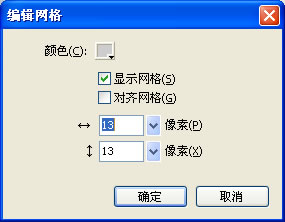 图1 设置网格属性 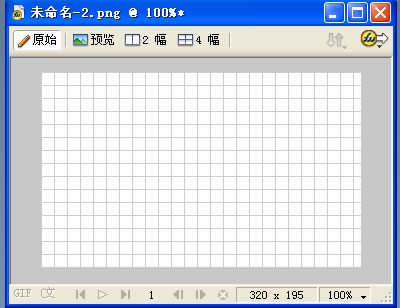 图2 网格显示在画布中 2) 绘制一宽为271,高为142的矩形,设置其笔触颜色为黑色,无填充色,笔触类型为1象素柔化,大小为1,坐标X=25,Y=25。得到图3所示的图像。 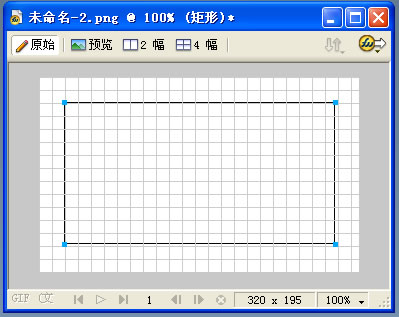 图3 绘制矩形 3) 点击工具箱上的椭圆工具,并同时按住Shift键绘制一个大小为8×8的圆形,无填充色,边线为黑色。并将其放置在图像的适当位置上。如图4所示。 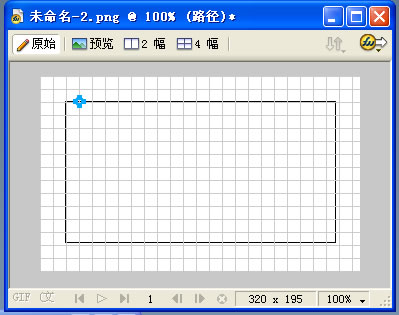 图4 绘制圆形 4) 选中圆形并将其复制多次, 利用方向键将复制所得的圆形分别放置到矩形的边缘,在这里可以首先复制一个圆,然后同时选择原来的圆和复制所得的圆形,复制两个圆形,以此类推再可以一次复制四个,简化操作步骤,最终得到图5所示的图像。 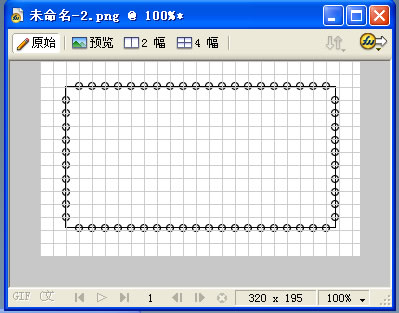 图5 复制圆形并将它们放在矩形的边缘 5) 打开层面板,在其中选中所有的圆形,点击“修改”菜单,在下拉菜单中选择“组合路径-联合”将所有的圆形路径合并在一起,如图6所示。 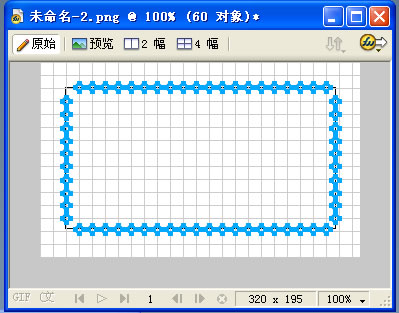 图6 合并圆形路径 |
-= 资 源 教 程 =-
文 章 搜 索
